|
Colori :
In primo piano # 5c0b1a
sfondo # 000000
Crea un gradiente lineare con
queste impostazioni
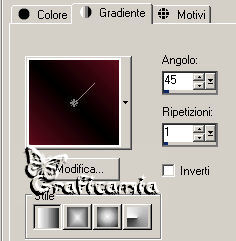
1
Apri una tela trasparente 800 x
650 pixel
Riempi con il gradiente
Effetti - Plugin - MuRa's
Meister / cloud - standard
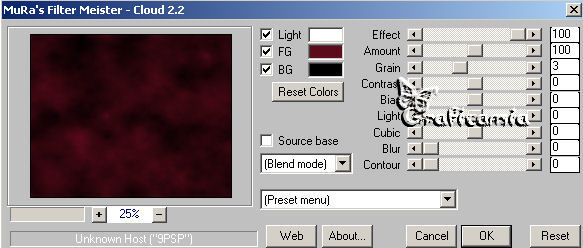
2
Livelli nuovo livello di raster
Riempi con il colore di sfondo
3
Livelli nuovo livello maschera -
da immagine - 78MaskkelsWW

livelli unisci - unisci gruppo
4
Posizionati sul livello raster 1
(quello in basso)
Livelli nuovo livello di raster
strumento selezione da punto a
punto traccia una selezione
cosi:
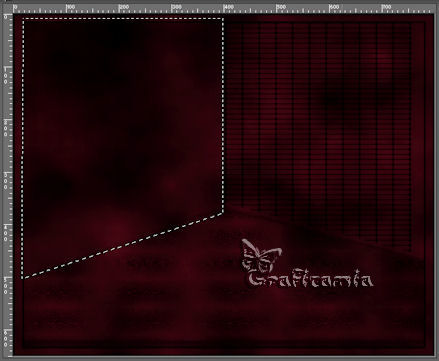
Apri il tube Burlesque_Bkg -
copia e incolla nella selezione
Selezioni - deseleziona
5
Livelli carica maschera da disco
e cerca la maschera 20/20

Livelli unisci - unisci gruppo
Abbassa l'opacità a 60

6
Posizionati sul livello
superiore
Apri il tube k @ rine_ dreams
_Sexy_Girl_1655_Mai_Avril_2011
-copia e incolla come nuovo
livello
Immagine ridimensiona 70% -
tutti i livelli non selezionato
7
Livelli carica maschera da disco
e cerca la maschera 20/20 - con
le impostazioni di prima
Livelli unisci - unisci gruppo
Ripeti ancora 1 volta la
maschera
Abbassa l'opacità a 75
Posizionalo in alto a sinistra

8
Apri il tube K @
D_Text-Burlesque - copia e
incolla come nuovo livello
Immagine ridimensiona 89% -tutti
i livelli non selezionato
Posizionalo in alto al centro
9
Livelli duplica
Posizionati sul livello raster 2
(quello originale)
Regola sfocatura - sfocatura
gaussiana raggio 25
Abbassa l'opacità a 75
10
Posizionati sul livello
superiore
Apri il tube k @ rine_ dreams
_Pretty_Woman_1389_Decembre_2010
- copia e incolla come nuovo
livello
Immagine ridimensiona 65% -
tutti i livelli non selezionato
Posiziona la donna a destra

Effetti - effetti 3D sfalza
ombra
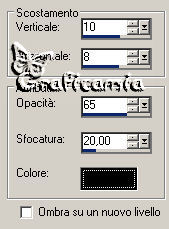
11
Apri il tube GINATUBES DIVERS 95
- copia e incolla come nuovo
livello
Immagine ridimensiona 60% -
tutti i livelli non selezionato
Posizionalo leggermente in basso
a sinistra

Effetti - effetti 3D sfalza
ombra come al punto 10
Abbassa l'opacità a 85
12
Posizionati sul livello Gruppo
raster 2 (il penultimo livello
sotto)
Apri il tube k @ rine_ dreans
_Pretty_Face_1778_Juin, _2011 -
copia e incolla come nuovo
livello
Immagine ridimensiona 40% -
tutti i livelli non selezionato
13
Livelli carica maschera da disco
e cerca la maschera 20/20-
stesse impostazioni di prima
Livelli unisci - unisci gruppo
Posizionala in alto a destra (
per spostarla fallo attivando il
puntatore)
Cambia la modalità di
miscelatura a Luce diffusa

14
Livelli duplica
Immagine rifletti
Posizionala a sinistra della
donna (per spostarlo attiva il
puntatore)
Livelli duplica
Livelli unisci - unisci giù
15
Livelli unisci - unisci tutto
Selezioni - seleziona tutto
Immagine aggiungi bordatura 2
pixel colore giallo
Selezioni - inverti
Imposta nei motivi il pattern
beadtile -Angolo 0 - Scala 100
Riempi il bordo
16
Selezioni - seleziona tutto
Immagine aggiungi bordatura 25
pixel colore di primo piano
Selezioni inverti
Riempi con il gradiente
17
Effetti - Plugin - MuRa's
Meister / Cloud - stesse
impostazioni di prima
18
Effetti Redfield / Fractalius -
Rounded
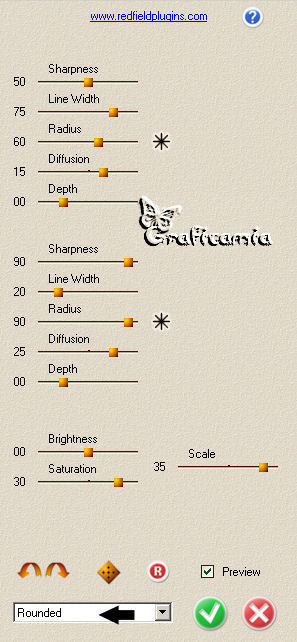
19
Selezioni seleziona tutto
20
Immagine aggiungi bodatura 2
pixel colore giallo
Selezioni inverti
Riempi con il motivo oro (beadtile)
Selezioni - deseleziona
21
Immagine ridimensiona 620 pixel
di larghezza - tutti i livelli
selezionato
22
Regola messa a fuoco - maschera
di contrasto

23
Aggiungi la tua firma
Salva in formato JPG

Le mie traduzioni sono
registrate su :

6
Agosto 2011
Copyright © 2009-2011 Webmaster
Graficamia
|